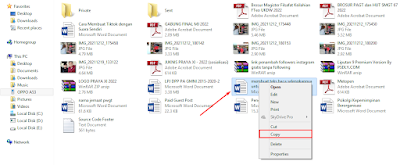Cara Memindahkan File dari WhatsApp / WA ke Laptop
Selamat datang di situs Blogger Toraja.
WhatsApp merupakan salah satu aplikasi pengiriman pesan instan yang cukup populer dan banyak digunakan saat ini. Dengan WhatsApp, kamu dapat mengirim dan menerima pesan berupa teks, gambar/foto, video, audio, voice note, stiker maupun dokumen.
File WhatsApp yang dikirimkan orang lain akan tersimpan otomatis ke folder HP kamu dan bisa diakses kapan saja. Namun sayangnya, banyak pengguna tidak mengetahui dimana letak file WhatsApp tersimpan di folder HP sehingga ketika ingin mengirim atau memindahkan file tersebut, mereka akan kebingungan.
Apalagi jika pengguna ingin mengirim file WhatsApp dari HP ke Laptop, kalau pengguna tidak bisa menemukan folder WhatsApp di HP maka akan kesulitan memindahkan file tersebut.
Nah pada pembahasan kali ini, Blogger Toraja akan memaparkan bagaimana cara memidahkan file WhatsApp (WA) dokumen, foto / gambar, video, audio di HP ke laptop / PC. Yuk langsung disimak pembahasannya berikut:
Cara Memindahkan File dari WA HP ke Laptop dengan Kabel Data
- Pertama, hubungkan HP dengan laptop atau PC menggunakan kabel data
- Di HP kamu akan muncul pemberitahuan system Gunakan USB untuk, silahkan pilih Transfer file / Android Auto
- Selanjutnya buka folder di laptop atau PC lalu klik folder nama perangkatmu → Penyimpanan Bersama Internal
- Didalam folder penyimpanan internal HP, klik Android
- Selanjutnya klik Media
- Lalu klik com.whatsapp
- Selanjutnya pilih Folder WhatsApp
- Di folder selanjutnya kamu akan melihat beberapa folder untuk aplikasi WA, karena kita akan memindahkan file WhatsApp klik Media.
- Kemudian kamu akan melihat beberapa folder media berisi file yang pernah kamu kirim dan terima seperti folder WallPaper, WhatsApp Animated Gifs, WhatsApp Audio, WhatsApp Documents, WhatsApp Images, WhatsApp Profile Photos, WhatsApp Stickers, WhatsApp Video, dan WhatsApp Voice Notes. Pilih file yang akan kamu pindahkan misalnya saya ingin memindahkan dokumen Word, maka saya akan memilih WhatsApp Documents.
- Selanjutnya pilih file yang akan kamu pindahkan ke laptop. Untuk mennyalin file, klik kanan pada file lalu pilih Copy (CTRL+C)
- Terakhir buka folder di laptop tempat kamu akan memindahkan file WhatsApp lalu tekan CTRL+P (paste)
- Dengan demikian kamu telah sukses memindahkan file dari WA HP ke laptop
- Selesai.
Anda Mungkin Juga Ingin Download GB Whatsapp APK
Cara Memindahkan File dari WhatsApp HP ke Laptop Tanpa Kabel Data
- Pertama, buka aplikasi Google Chrome atau Mozilla Firefox di laptop
- Kemudian login terlebih dahulu ke WhatsApp Web.
- Jika sudah masuk ke halaman WhatsApp Web, silahkan cari pesan dari orang lain berisi file yang akan dipindahkan.
- Didalam chatroom, silahkan download file tersebut
- Jika filenya sudah terunduh, silahkan buka folder Downloads di laptop atau PC.
- Lalu cari file WhatsApp yang sudah didownload tadi.
- Selanjutnya silahkan copy file tersebut
- Kemudian buka folder di laptop dan pastekan file yang sudah dicopy tadi.
- Nah dengan demikian kamu telah berhasil memindahkan file dari WhatsApp ke laptop tanpa kabel data.
- Selesai.
Bagaimana? Mudah bukan?
Demikianlah pembahasan saya mengenai Cara Memindahkan File dari WhatsApp / WA HP ke Laptop dengan Kabel Data dan Tanpa Kabel Data, semoga artikel ini dapat membantu dan bermanfaat. Selamat mencoba, terima kasih.